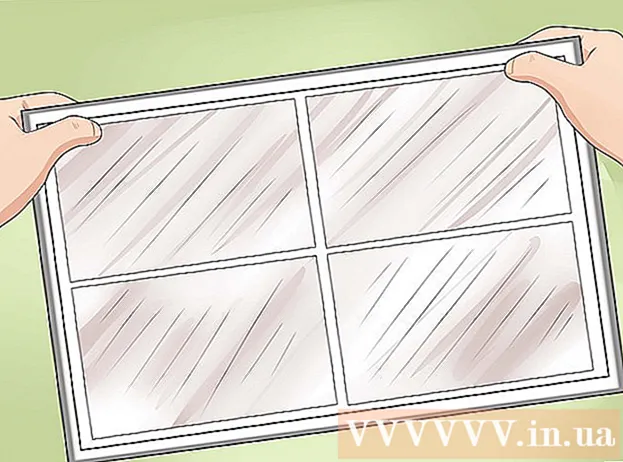Auteur:
Judy Howell
Denlaod Vun Der Kreatioun:
27 Juli 2021
Update Datum:
10 Mee 2024
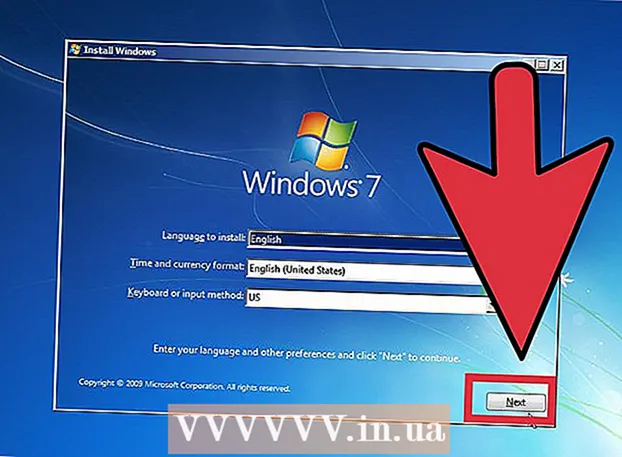
Inhalt
- Ze trëppelen
- Deel 1 vu 4: Kritt d'ISO Datei
- Deel 2 vun 4: Erstellt en bootbar USB Stick
- Deel 3 vu 4: Boot vum USB Stick
- Deel 4 vu 4: Windows installéieren
Hutt Dir en Netbook op deem Dir Windows installéiere wëllt, awer Är Optiounen si limitéiert well et keen DVD Drive ass? Ass Windows ze installéieren eppes wat Dir regelméisseg maache sollt a keng Suergen iwwer Schrummen oder Schied un Ären Installatiounsdiscs? Installéiere vun engem USB fir Windows ass méiglecherweis vill méi einfach wéi Dir denkt. Gitt dëse Guide fir ze léieren wéi een bootbar USB Flash Drive erstellt fir Windows Vista, 7 oder 8 ze installéieren.
Ze trëppelen
Deel 1 vu 4: Kritt d'ISO Datei
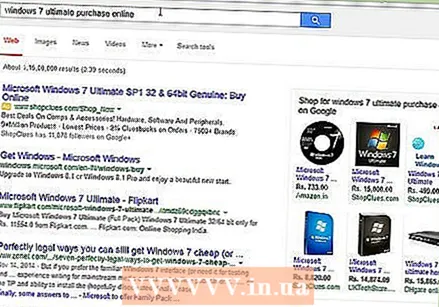 Gitt sécher datt Dir eng legal Versioun vu Windows hutt. Dir kënnt e bootbar USB-Laufwerk vun der Installatioun DVD oder vun der ISO Datei erstallt fir ze downloaden vu Microsoft, wann Dir am Webshop kaaft hutt. Et ass guer kee Problem Windows Vista, 7 oder 8 vun engem USB Stick ze installéieren.
Gitt sécher datt Dir eng legal Versioun vu Windows hutt. Dir kënnt e bootbar USB-Laufwerk vun der Installatioun DVD oder vun der ISO Datei erstallt fir ze downloaden vu Microsoft, wann Dir am Webshop kaaft hutt. Et ass guer kee Problem Windows Vista, 7 oder 8 vun engem USB Stick ze installéieren. - Wann Dir eng ISO Datei kaaft hutt, kënnt Dir den Text hei drënner sprangen an op den nächsten Deel weidergoen.
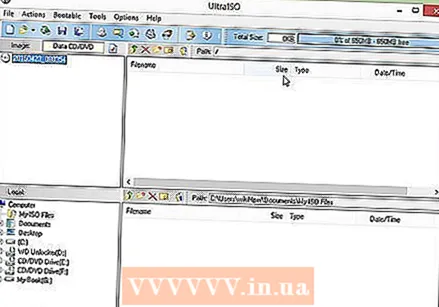 Installéiert e gratis Programm fir ISO Dateien ze kreéieren an ze brennen. Et ginn eng Rei vu gudde gratis Uwendungen online verfügbar. Dir braucht een deen ISO Dateie kann erstellen. ImgBurn ass eng vun de populärsten gratis Programmer.
Installéiert e gratis Programm fir ISO Dateien ze kreéieren an ze brennen. Et ginn eng Rei vu gudde gratis Uwendungen online verfügbar. Dir braucht een deen ISO Dateie kann erstellen. ImgBurn ass eng vun de populärsten gratis Programmer. 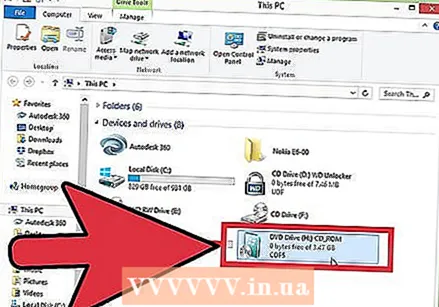 Setzt Är Windows DVD am Disk Drive. Start Ären neie Brennen Programm. Kuckt eng Optioun wéi "Copy to Image" oder "Image Create." Wielt den DVD Drive als Quell.
Setzt Är Windows DVD am Disk Drive. Start Ären neie Brennen Programm. Kuckt eng Optioun wéi "Copy to Image" oder "Image Create." Wielt den DVD Drive als Quell. 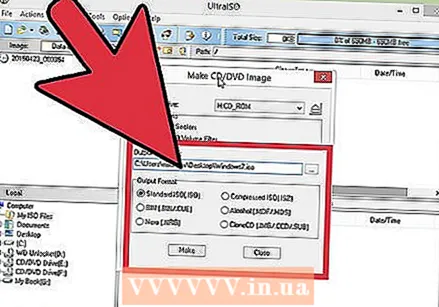 Späichert Är ISO Datei. Wielt en einfach ze erënneren Numm a Späicherplaz fir d'Datei. D'ISO Datei wäert déiselwecht Gréisst wéi d'DVD hunn. Dëst bedeit datt et e puer Gigabyte Plaz op Ärer Festplack brauch. Gitt sécher datt Dir genuch Disk Space verfügbar hutt.
Späichert Är ISO Datei. Wielt en einfach ze erënneren Numm a Späicherplaz fir d'Datei. D'ISO Datei wäert déiselwecht Gréisst wéi d'DVD hunn. Dëst bedeit datt et e puer Gigabyte Plaz op Ärer Festplack brauch. Gitt sécher datt Dir genuch Disk Space verfügbar hutt. - D'ISO Datei ass tatsächlech eng exakt Kopie vun der Installatioun DVD.
Deel 2 vun 4: Erstellt en bootbar USB Stick
 Verbannt Äre USB mat Ärem PC. Dir braucht op d'mannst e 4 GB USB fir den ISO drop ze kopéieren ouni Probleemer. All Daten op der USB ginn geläscht wann Dir probéiert se an eng bootbar Installatiounsdisk ze maachen; also maacht e Backup vun Ärem USB ier Dir weidergitt.
Verbannt Äre USB mat Ärem PC. Dir braucht op d'mannst e 4 GB USB fir den ISO drop ze kopéieren ouni Probleemer. All Daten op der USB ginn geläscht wann Dir probéiert se an eng bootbar Installatiounsdisk ze maachen; also maacht e Backup vun Ärem USB ier Dir weidergitt. 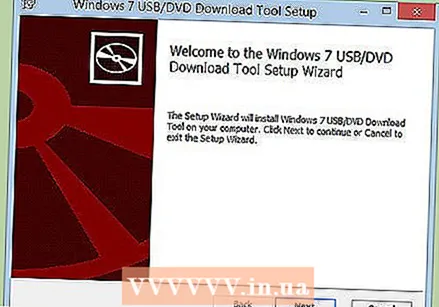 Luet de Windows 7 USB / DVD Download Tool erof. Dëst ass gratis vu Microsoft verfügbar. Trotz dem Numm funktionnéiert dëst Tool och gutt mat Windows 8 a Vista ISO Dateien. Dir kënnt dëst Tool op bal all Windows Versioun installéieren a benotzen.
Luet de Windows 7 USB / DVD Download Tool erof. Dëst ass gratis vu Microsoft verfügbar. Trotz dem Numm funktionnéiert dëst Tool och gutt mat Windows 8 a Vista ISO Dateien. Dir kënnt dëst Tool op bal all Windows Versioun installéieren a benotzen. - Et ass och méiglech e bootbar / bootbar USB Drive ze kreéieren iwwer de Kommandozeechen. Kuckt d'Tutorial "Maacht e USB Bootable" op wikiHow.
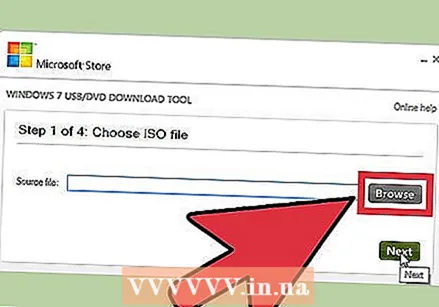 Wielt d'Quelldatei. Dëst ass d'ISO Datei déi Dir am fréiere Sektioun erstallt hutt oder virdrun erofgelueden hutt. Klickt op Next.
Wielt d'Quelldatei. Dëst ass d'ISO Datei déi Dir am fréiere Sektioun erstallt hutt oder virdrun erofgelueden hutt. Klickt op Next. 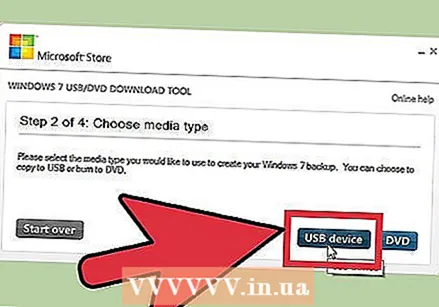 Wielt den USB Drive. Dir kritt elo d'Méiglechkeet entweder d'ISO Datei op eng DVD ze verbrennen oder se an e bootbaren USB ze maachen. Wielt d'USB Device Optioun. Wielt Ären USB Drive aus der Lëscht mat verfügbaren Disken.
Wielt den USB Drive. Dir kritt elo d'Méiglechkeet entweder d'ISO Datei op eng DVD ze verbrennen oder se an e bootbaren USB ze maachen. Wielt d'USB Device Optioun. Wielt Ären USB Drive aus der Lëscht mat verfügbaren Disken.  Waart bis de Programm fäerdeg ass. De Programm formatéiert den USB an da setzt d'ISO Datei op der Disk. Ofhängeg vun der Geschwindegkeet vun Ärer Maschinn kann dëse Prozess bis zu ongeféier 15 Minutten daueren.
Waart bis de Programm fäerdeg ass. De Programm formatéiert den USB an da setzt d'ISO Datei op der Disk. Ofhängeg vun der Geschwindegkeet vun Ärer Maschinn kann dëse Prozess bis zu ongeféier 15 Minutten daueren.
Deel 3 vu 4: Boot vum USB Stick
 Setzt den USB Stick an de PC wou Dir Windows installéiere wëllt. Start oder de Computer neu starten. Wärend de Computer bootet, musst Dir de passende Schlëssel drécken fir de Bootmenu anzeginn oder d'Bootuerdnung am BIOS z'änneren. Dëst mécht et méiglech vum USB Stick ze starten, amplaz vun der Festplatte.
Setzt den USB Stick an de PC wou Dir Windows installéiere wëllt. Start oder de Computer neu starten. Wärend de Computer bootet, musst Dir de passende Schlëssel drécken fir de Bootmenu anzeginn oder d'Bootuerdnung am BIOS z'änneren. Dëst mécht et méiglech vum USB Stick ze starten, amplaz vun der Festplatte. - De Setup Knäppchen muss gedréckt ginn soubal de PC Hiersteller säi Logo erschéngt. Normalerweis hutt Dir net vill Zäit dofir, gitt sécher datt Dir wësst op wéi eng Schlëssel Dir dréckt.
- Dëse Schlëssel ënnerscheet sech pro Computer a pro Mark, awer gëtt normalerweis (kuerz) um Écran beim Start-up ugewisen. Oft benotzt Schlëssele sinn F2, F10 an Del.
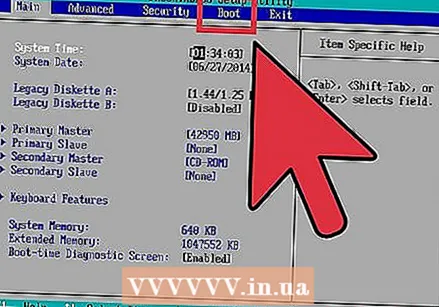 Gitt an de Bootmenu. Och wann de Layout vun all BIOS anescht ass, hunn se all e Bootmenu, awer vläicht ass déi benotzt Terminologie liicht anescht. Dëse Menu spezifizéiert d'Bestellung an deem de Computer no engem bootbaren Betribssystem sicht. Par défaut ass dëst gesat fir d'éischt op der Festplatte ze sichen, sou datt de Betribssystem automatesch start.
Gitt an de Bootmenu. Och wann de Layout vun all BIOS anescht ass, hunn se all e Bootmenu, awer vläicht ass déi benotzt Terminologie liicht anescht. Dëse Menu spezifizéiert d'Bestellung an deem de Computer no engem bootbaren Betribssystem sicht. Par défaut ass dëst gesat fir d'éischt op der Festplatte ze sichen, sou datt de Betribssystem automatesch start. 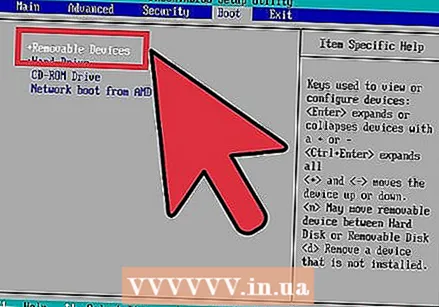 Ännert d'Sichuerdnung. Wann Dir de Bootmenü fonnt hutt, ännert d'Bestellung an deem Boot Dateie gesicht ginn fir den USB Stick als éischt ze kucken; also setzt USB uewen op der Lëscht. Dëst ënnerscheet natierlech och pro Computer. Een BIOS ka soen datt et en USB ass, wärend en aneren just "Removable Device" kann uginn.
Ännert d'Sichuerdnung. Wann Dir de Bootmenü fonnt hutt, ännert d'Bestellung an deem Boot Dateie gesicht ginn fir den USB Stick als éischt ze kucken; also setzt USB uewen op der Lëscht. Dëst ënnerscheet natierlech och pro Computer. Een BIOS ka soen datt et en USB ass, wärend en aneren just "Removable Device" kann uginn. - Normalerweis benotzt Dir d'Tasten "+" an "-" op Ärer Tastatur fir d'Uerdnung z'änneren.
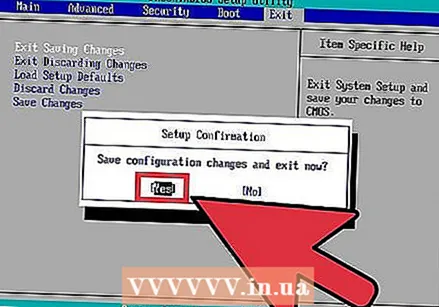 Späichert Är Ännerungen a gitt aus dem BIOS Menu. Wann Dir d'Bestellung geännert hutt, späichert déi aktuell Astellungen a gitt aus dem BIOS Menu. De Schlëssel heifir ass normalerweis F10. De Computer wäert elo nei starten an dës Kéier als éischt den USB Stick no de Bootdateien sichen.
Späichert Är Ännerungen a gitt aus dem BIOS Menu. Wann Dir d'Bestellung geännert hutt, späichert déi aktuell Astellungen a gitt aus dem BIOS Menu. De Schlëssel heifir ass normalerweis F10. De Computer wäert elo nei starten an dës Kéier als éischt den USB Stick no de Bootdateien sichen.
Deel 4 vu 4: Windows installéieren
 Dréckt op all Schlëssel fir de Setup ze starten. Iergendwann gesitt Dir elo d'Botschaft datt Dir e Schlëssel dréckt fir de Setup ze starten. Dréckt op all Schlëssel fir weiderzemaachen.
Dréckt op all Schlëssel fir de Setup ze starten. Iergendwann gesitt Dir elo d'Botschaft datt Dir e Schlëssel dréckt fir de Setup ze starten. Dréckt op all Schlëssel fir weiderzemaachen. - Wann Dir kee Schlëssel dréckt, wäert Äre PC weider no der nächster Drive sichen an Dir musst de Computer neu starten fir an de Bootmenu ze kommen.
 Waart bis de Setup start. Wann Dir e Schlëssel gedréckt hutt, fänkt de Setup un déi Dateien ze luede fir Windows ze installéieren. Dëst kann e puer Minutten daueren wann Äre Computer méi lues ass.
Waart bis de Setup start. Wann Dir e Schlëssel gedréckt hutt, fänkt de Setup un déi Dateien ze luede fir Windows ze installéieren. Dëst kann e puer Minutten daueren wann Äre Computer méi lues ass. 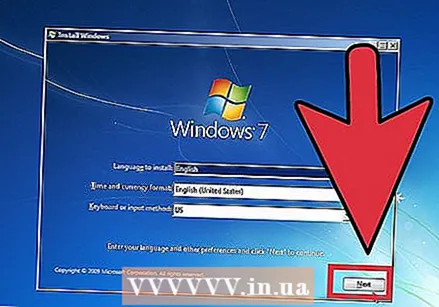 Fänkt un Windows z'installéieren. Wann d'Dateie gelueden sinn, fänkt d'Windows Installatioun wéi gewinnt un, sou wéi eng DVD. WikiHow huet Installatiounshandbicher fir déi verschidde Versioune vu Windows:
Fänkt un Windows z'installéieren. Wann d'Dateie gelueden sinn, fänkt d'Windows Installatioun wéi gewinnt un, sou wéi eng DVD. WikiHow huet Installatiounshandbicher fir déi verschidde Versioune vu Windows: - Installéiert Windows 8.
- Installéiert Windows 7.
- Installéiert Windows Vista.